* Questo post fa parte di iPhone vita's Tip of the Day newsletter. Iscriviti. *
Apple ha rilasciato un miglioramento per migliorare la qualità audio per i memo vocali su iPhone. Non dovrai più cercare un'app di registrazione audio per migliorare la qualità del suono! Uso frequentemente i memo vocali quando faccio interviste o prendo appunti per i progetti su cui sto lavorando, quindi non vedo l'ora di questa nuova funzionalità di registrazione avanzata di iOS 14 da un po' di tempo. Chiunque registri l'audio troverà sollievo nel suono più chiaro e nel rumore di fondo ridotto per i nuovi Memo Vocali e appunti registrati in precedenza. Ecco come utilizzare questa semplice funzione one-touch.
Imparentato: Come creare una suoneria per iPhone con un memo vocale
Come migliorare i memo vocali su iPhone
Questa nuova funzione di miglioramento dell'audio è nascosta nell'app Apple Voice Memos, quindi non è qualcosa in cui potresti imbatterti per errore a meno che non modifichi regolarmente le tue registrazioni in Voice Memos. Per ulteriori suggerimenti sulle fantastiche nuove funzionalità incluse da Apple nel suo aggiornamento iOS 14, iscriviti al nostro servizio gratuito
Il consiglio del giorno newsletter!Ecco come trovare e utilizzare la funzione Migliora registrazione per migliorare la qualità del suono sui tuoi memo vocali:
- Apri il App Memo Vocali.
- Registra un nuovo promemoria e toccalo quando hai finito di registrare, oppure seleziona una registrazione esistente. Quando lo tocchi, il campo di registrazione si espanderà per offrire più opzioni.
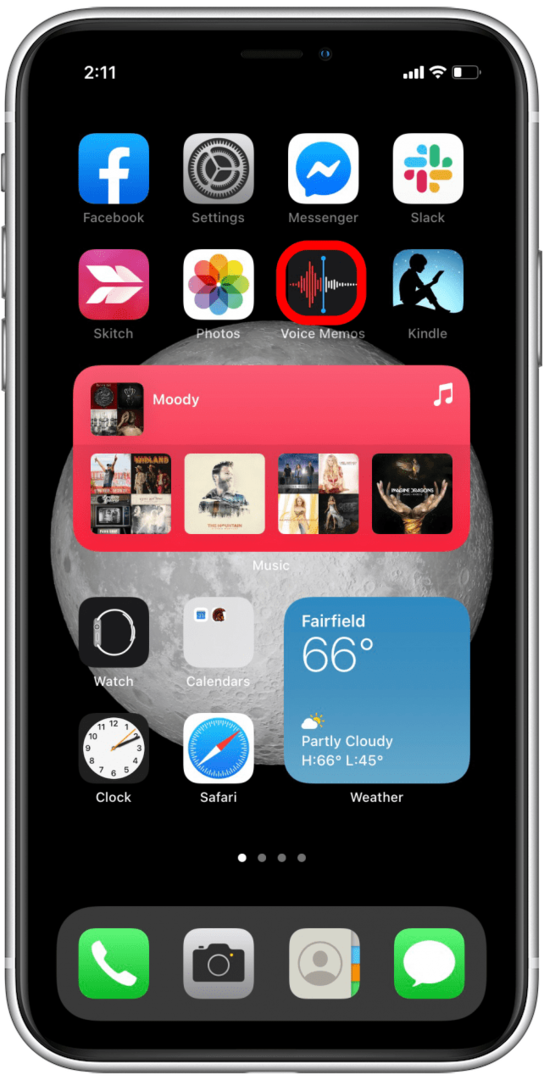
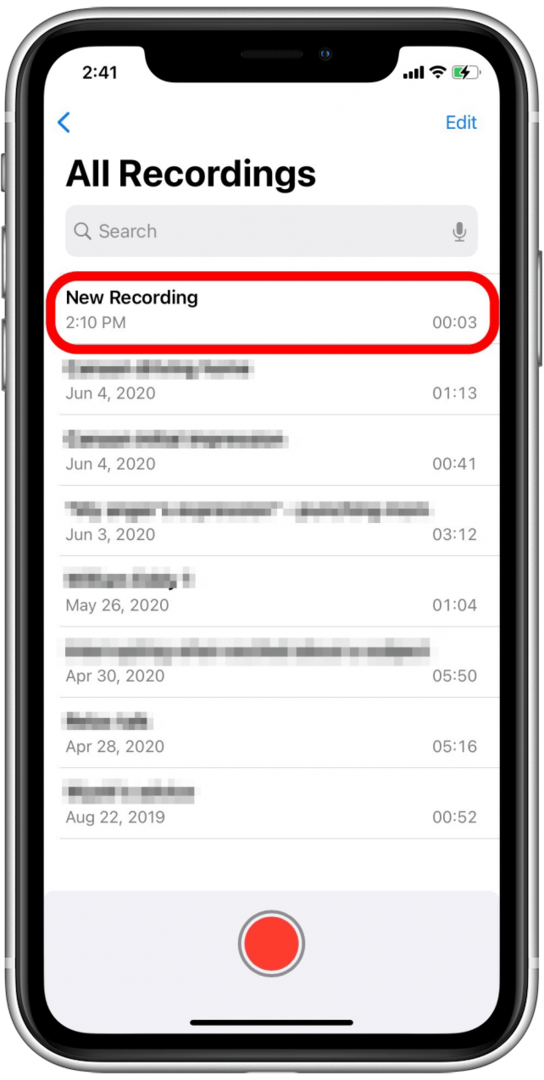
- Tocca i tre punti in basso a sinistra della registrazione espansa.
- Rubinetto Modifica registrazione.
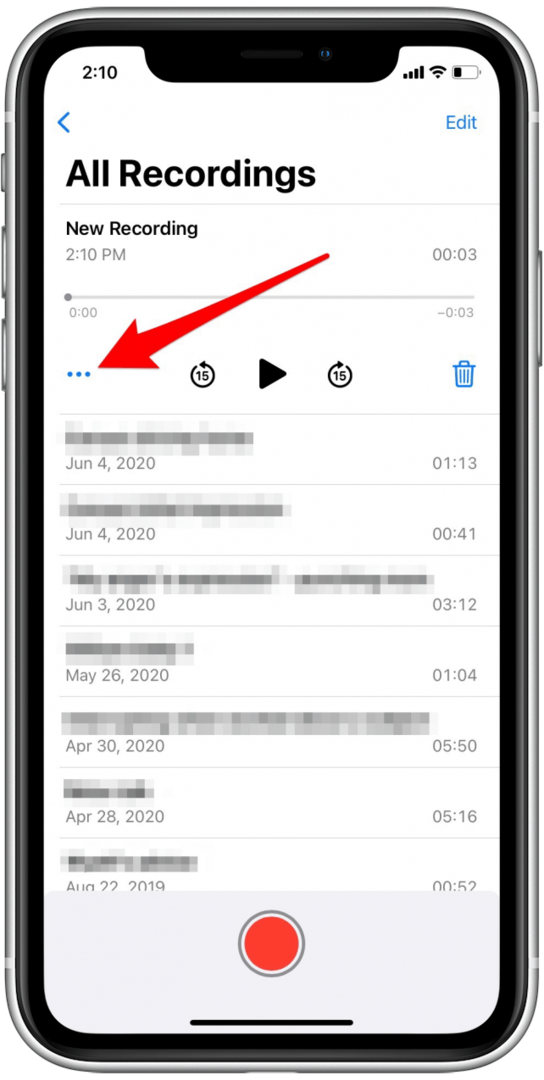
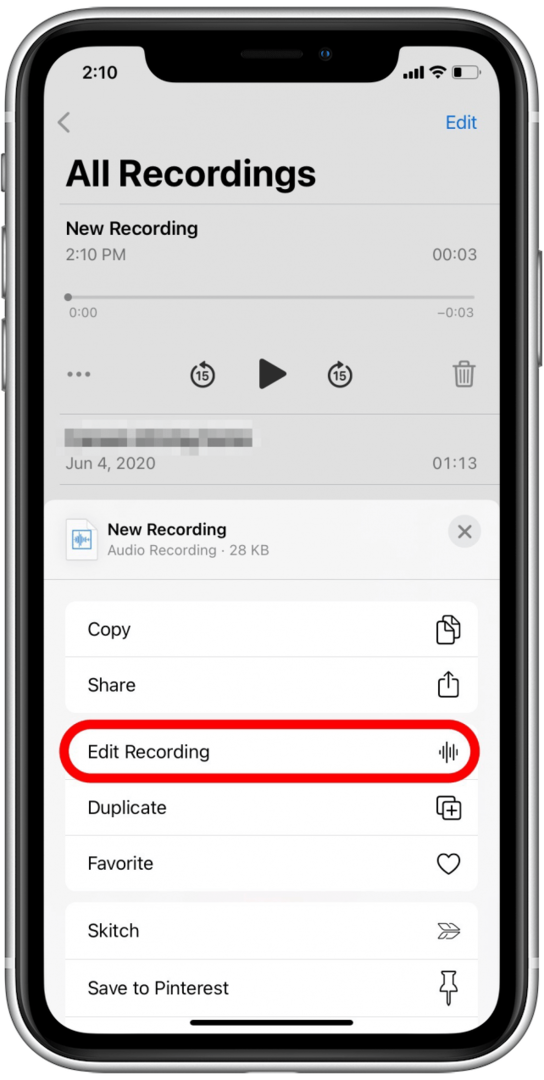
- Tocca il icona della bacchetta magica in alto a sinistra per migliorare la qualità del suono.
- Quando l'icona è blu, hai attivato Migliora registrazione per quel memo.
- Se desideri disattivare la funzione Migliora registrazione per quella registrazione specifica, tocca di nuovo la bacchetta magica.
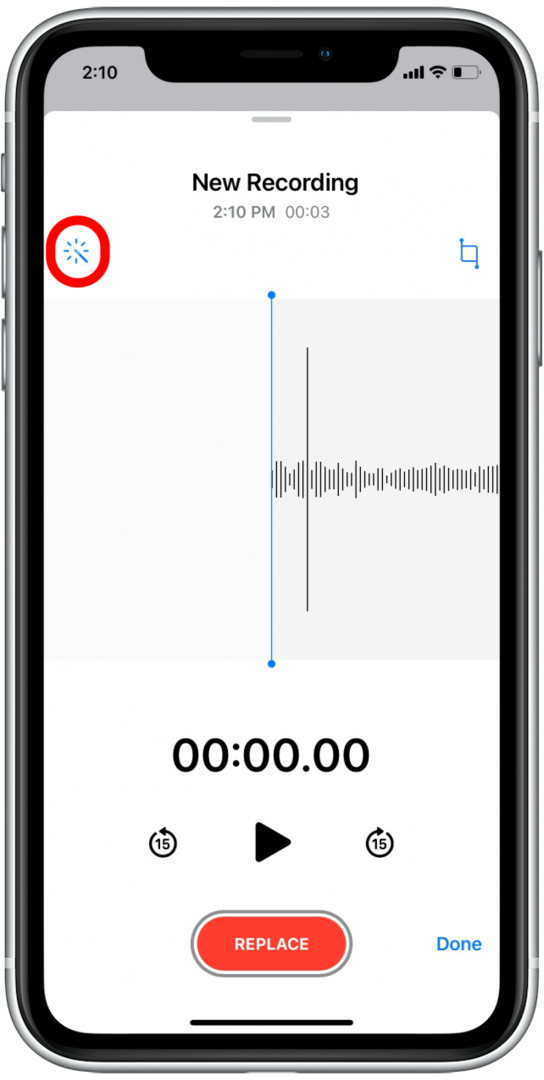
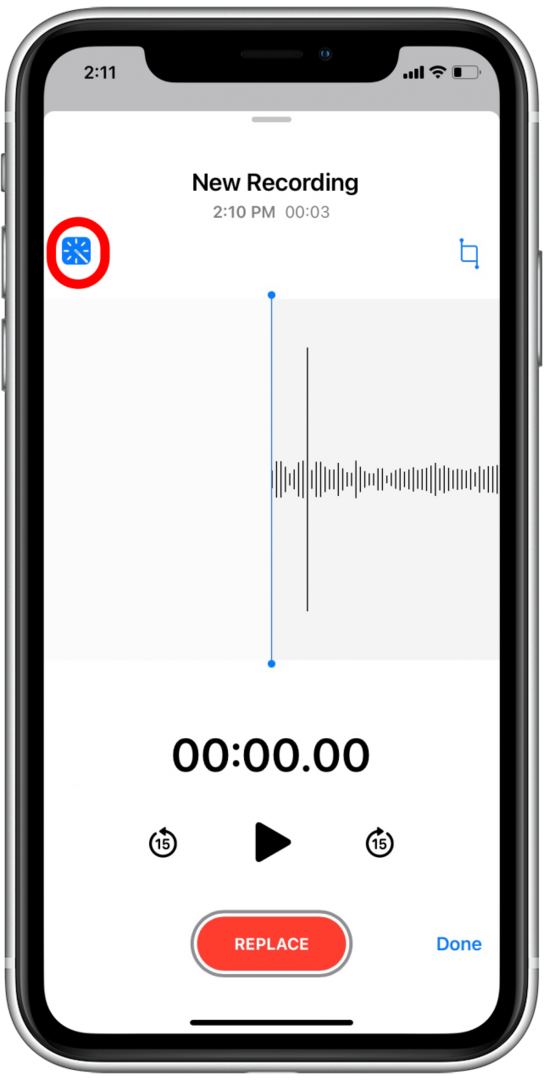
E 'così semplice! Sì, è un po' anticlimatico, ma nella maggior parte delle registrazioni Enhance Recording fa una differenza molto evidente nella qualità del suono. Tieni presente, tuttavia, che alcune registrazioni non saranno molto diverse perché la funzione potrebbe non avere molto da sopprimere o "ripulire" da l'audio nella registrazione, o potrebbe avere difficoltà a discriminare tra il suono desiderato e il suono indesiderato in determinate circostanze. Tuttavia, sono stato abbastanza soddisfatto dei risultati che ho visto nei miei memo vocali migliorati! Successivamente, scopri come trasferire memo vocali dal tuo iPhone al computer.
Credito immagine in alto: Dean Drobot / Shutterstock.com